Если вы хотите продать или подарить свои Apple Watch или устранить какие-то неполадки, вам может понадобиться отвязать их от iPhone или iPad. Отсоединение часов Apple Watch — это простой процесс, который можно завершить всего за несколько минут. После снятия сопряжения часы можно снова настроить или стереть, если вы продаете или дарите их.
Как отсоединить часы Apple Watch от сети с помощью iPhone
Если у вас в руках iPhone, с которым сопряжены ваши Apple Watch, их довольно легко развязать через приложение Apple Watch на iPhone. Просто следуйте простым шагам:
- Во время процесса распаковки держите Apple Watch и iPhone близко друг к другу.
- Запустите приложение Apple Watch на iPhone.
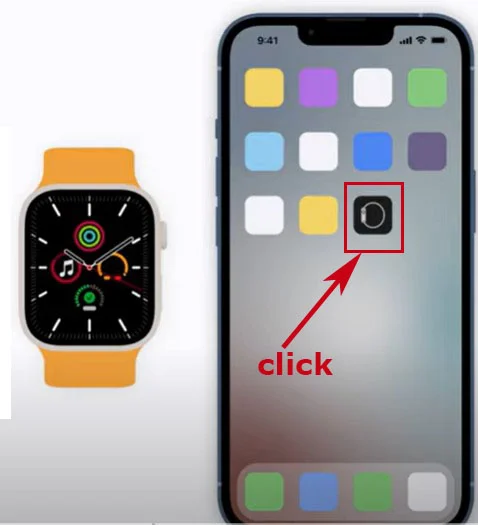
- Перейдите на вкладку «Мои часы» в левой нижней части экрана.
- Нажмите на пункт Все часы, который должен быть первым на странице.
- Найдите часы, которые вы хотите отсоединить от пары, и нажмите на кнопку «Информация», которая выглядит как строчная буква «i» внутри круга.
- На следующем экране выберите Unpair Apple Watch в нижней части страницы.
- Вам будет предложено подтвердить процесс отсоединения, выбрав Unpair Apple Watch еще раз.
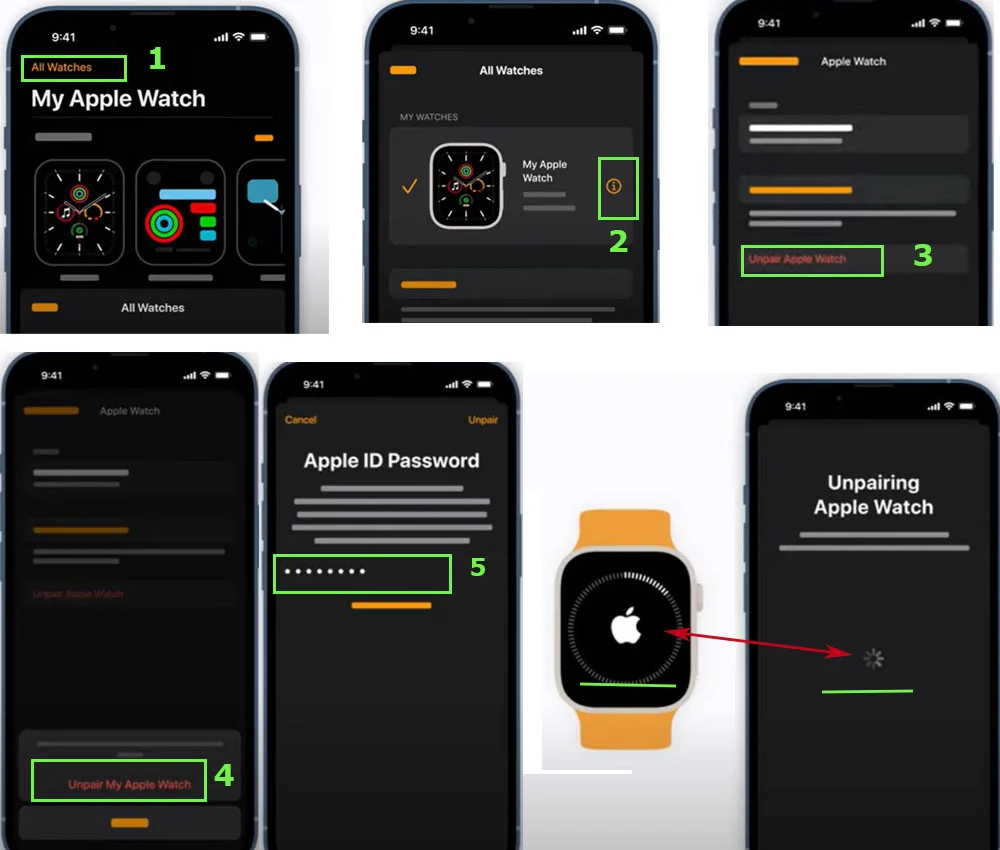
Если вы являетесь владельцем модели GPS + Cellular, вам будет предложено выбрать, сохранить или удалить план сотовой связи. Если вы планируете снова сопрягать свои устройства, рекомендуется сохранить план сотовой связи. Если нет, лучше удалить план.
Если вы планируете сопрячь свои Apple Watch с другим iPhone, вы готовы к работе! Следуйте процедуре сопряжения, описанной в приложении Apple Watch. Если вы не планируете сопрягать свои Apple Watch с другим iPhone, вам может потребоваться связаться с оператором, чтобы отменить подписку на сотовую связь.
Как отсоединить часы Apple Watch без iPhone
Если вы не можете получить доступ к iPhone или не можете отсоединить часы Apple Watch, вы все равно можете отсоединить часы с помощью приложения «Настройки». Вот как это сделать:
- Нажмите цифровую коронку на своих Apple Watch, чтобы перейти на главный экран.
- Нажмите на значок приложения «Настройки», который выглядит как шестеренка.
- Прокрутите вниз и нажмите на параметр Общие.
- Снова прокрутите вниз и нажмите на Сброс.
- Выберите Стереть все содержимое и настройки.
- Если появится запрос, введите пароль.
- Нажмите «Стереть все«, чтобы подтвердить процесс сброса.
Теперь ваши Apple Watch будут сброшены до заводских настроек и отсоединены от всех iPhone, к которым они были подключены ранее. Помните, что при сбросе настроек Apple Watch также удаляются все данные и содержимое часов, поэтому перед выполнением процедуры обязательно создайте резервную копию всех важных данных.
Однако важно отметить, что этот процесс не снимает блокировку активации с часов. Чтобы снять блокировку активации, необходимо сначала отсоединить часы от iPhone.
Что такое блокировка активации на ваших Apple Watch?
Activation Lock — это функция безопасности, которая предотвращает несанкционированный доступ к вашим Apple Watch в случае их потери или кражи. Когда вы включаете Activation Lock на часах, они привязываются к вашей учетной записи iCloud, и для их повторной активации требуется ваш Apple ID и пароль. Это означает, что если кто-то попытается настроить часы Apple Watch с помощью другой учетной записи iCloud, он не сможет воспользоваться ими без своего Apple ID и пароля.
Activation Lock автоматически включается при первой настройке часов Apple Watch и остается активной до тех пор, пока вы ее не отключите. Чтобы отключить Activation Lock, необходимо сначала отсоединить часы от iPhone, что автоматически удалит связь между часами и учетной записью iCloud.
Вот некоторые важные моменты, которые необходимо знать о блокировке активации на ваших Apple Watch:
- Если вы забудете свой Apple ID или пароль, вы не сможете отключить Activation Lock и снова активировать часы.
- Если вы продаете или дарите свои Apple Watch, перед этим необходимо отключить Activation Lock. В противном случае новый владелец не сможет использовать часы без вашего Apple ID и пароля.
- Если ваши Apple Watch потеряны или украдены, вы можете использовать приложение Find My на iPhone, чтобы найти или удаленно стереть их данные.
В целом, Activation Lock обеспечивает важный уровень безопасности для ваших Apple Watch, гарантируя, что ваши личные данные и информация останутся в безопасности, даже если часы попадут в чужие руки.
Как создать резервную копию своих Apple Watch
Резервное копирование данных часов Apple Watch и всех их данных автоматически выполняется на iPhone, с которым они сопряжены, если оба устройства находятся рядом. Это означает, что вам не нужно предпринимать дополнительные шаги для обеспечения регулярного резервного копирования данных часов.
Когда вы решите отсоединить свои Apple Watch от iPhone, резервная копия часов будет полностью сохранена на iPhone. Это гарантирует, что последние данные будут сохранены до того, как вы распарите два устройства. Резервные копии данных можно использовать для восстановления прежнего состояния Apple Watch или для настройки новых Apple Watch со всеми сохраненными данными и настройками.
Обратите внимание, что резервная копия не включает эту информацию:
- Сопряжения Bluetooth
- Кредитные или дебетовые карты, которые используются для Apple Pay на ваших Apple Watch
- Пароль для ваших Apple Watch
- Сообщения, которые не синхронизируются с iCloud
Если вы регулярно создаете резервные копии iPhone в iCloud или на компьютере, данные Apple Watch также будут включены в эти резервные копии. Это означает, что если вам понадобится восстановить iPhone из резервной копии, последние данные Apple Watch также будут восстановлены вместе с другими сохраненными данными. Это гарантирует, что данные Apple Watch всегда актуальны и легко доступны в любой момент.




